Начини за проверка на съвместимостта на играта с компютърни параметри

- 3384
- 199
- Jordan Torp
Преди да изтеглите играта, трябва да разберете дали тя ще работи правилно на вашия компютър. За да направите това, трябва да изчистите изискванията, описани от производителя с параметрите на вашата система. Звучи просто и разбираемо, но често се случват наслагването и играта не започва или „виси“. Най -вероятно това означава, че сте изгубили от поглед нещо.

Методология за проверка на играта за възможността за стартиране.
Трудности при проверката
Ако ентусиазираните геймъри разбират всички характеристики на своите компютри, тогава хората, които внезапно решиха да играят, може да не си спомнят коя видеокарта има и къде да търсят информация за изхвърлянето на системата. За да проверите дали играта ще отиде, не винаги е достатъчно да натиснете иконата „Моят компютър“ и да видите раздела Параметрите на ОС “. Понякога трябва да отворите системна единица или да потърсите пълно описание на модела на лаптопа в Интернет.
Най -важните параметри на компютърната система
Следните параметри са от решаващо значение за игрите:
- Качество на процесора и брой ядра;
- количеството овен;
- Възможности за видеокарти;
- Характеристики на твърдия диск;
- Версия
По правило те ще бъдат разпознати, преди да купят компютър, за да изберат мощен модел за техните нужди. Ако компютърът е закупен преди да бъдете отнесени от игри, можете да проверите параметрите според описанието, прикачено към инсталационния файл. Средно те трябва да съответстват на следното:
- Intel Quad -Core процесор, 2.4 GHz;
- Видеокарта - 2 GB;
- RAM - 4 GB;
- Версията на Windows в повечето случаи не е по -ниска от 7;
- Много често изисква 64-битова ОС.
Разбира се, всичко това зависи от това какви игри ще инсталирате. Стратегии и действия с красива графика и много места може да изискват повече ресурси. И обратно, някои случайни „семейни“ игри ще могат да направят с по -ниски показатели за производителност на компютър или лаптоп.
Няколко начина да проверите игрите за компютър
Проверете дали играта ще отиде на вашия компютър може да бъде по няколко начина:
- Независимо следете изискванията за системата, представена от разработчиците на забавен софтуер;
- Потърсете помощ от хора, които са запознати с електрониката;
- Възползвайте се от специални онлайн услуги, които проверяват игри за съвместимост.
След това разглеждаме по -подробно как да го направим.
Сравнение на компютърните параметри и изискванията на играта
И така, преди да купите и изтеглите играта, обърнете внимание на „минималните изисквания за компютър“. След това щракнете върху "Старт" или "Explorer", намерете "моя компютър" или "този компютър" и "свойства на системата". Тук ще видите:
- показатели за RAM и процесор;
- изхвърлянето на системата;
- Версия
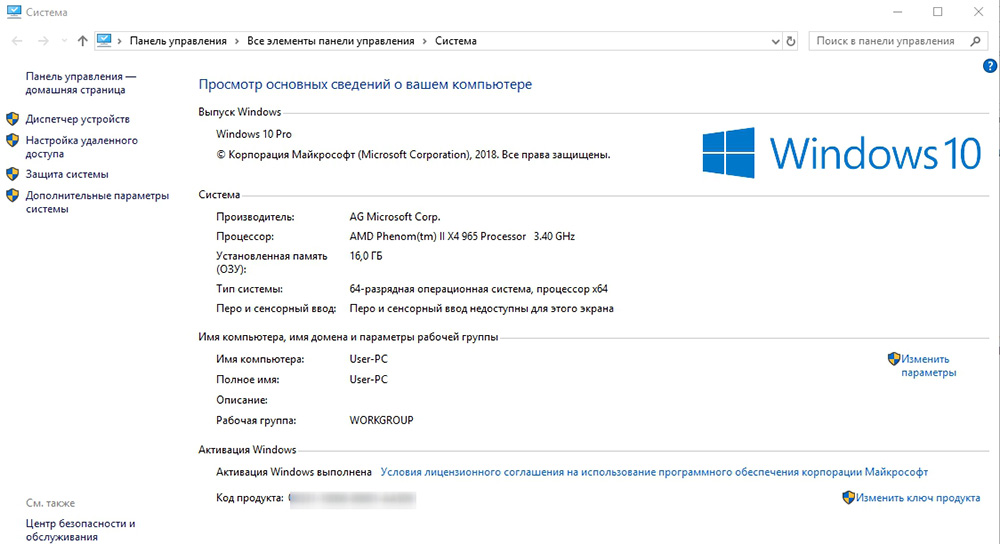
Сега кликнете върху правилното място на свободното място на „Desktop“ и изберете „Параметрите на екрана“ - „Display“ - „Допълнителни параметри на дисплея“.
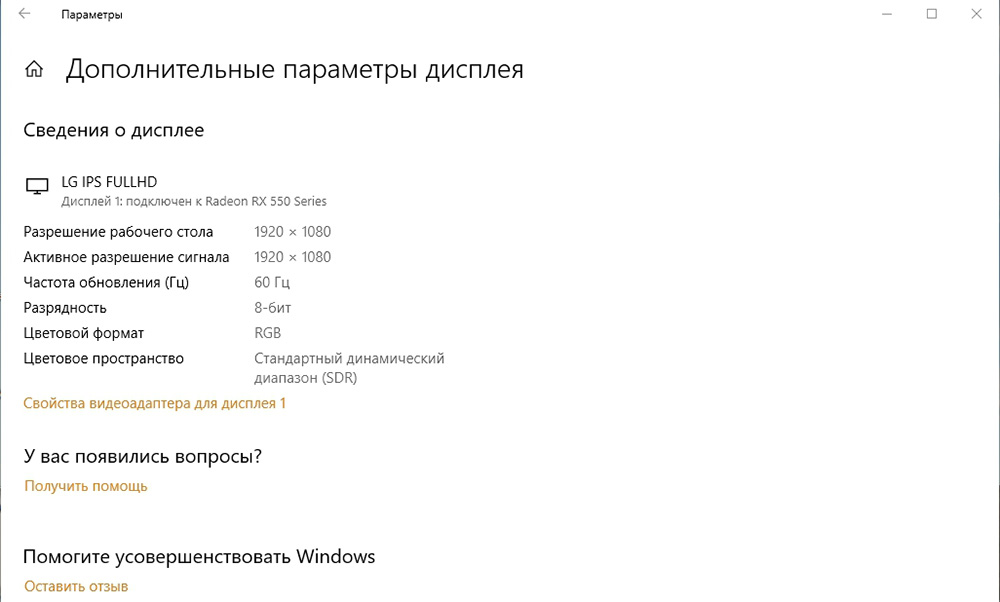
Тук можете да разберете коя видеокарта е инсталирана. В Windows 10 можете да намерите цялата информация по -бързо, като въведете желаната дума в реда за търсене близо до бутона "Старт". Проверката на играта за съвместимост с компютър в този случай се свежда до съгласуване на изискванията с възможности за компютър.
Проверка на съвместимостта с помощта на онлайн услуги
Можете да оптимизирате процеса на съгласуване, като прибягвате до помощта на онлайн услуги. По -долу ще разгледаме най -популярното от тях.
TestGamespeed.ru
Много удобен и изключително прост сайт. В предложената форма въвеждате информация за вашия процесор, RAM и OS, както и името на играта и бързо получавате отговора дали компютърът има достатъчно ресурси, за да изтегли играта. Този тест е приблизителен, но не е много погрешен. Ако присъдата „не започва“ и играта-софа все още се отвори, тогава от миг все пак ще спре да работи. Също така ще намерите предупреждение, че спазването на минималните параметри не означава, че геймплеят ще бъде удобно - неизправности, спонтанно затваряне и подбиване са възможни. Желателно е „желязото“ да е порядък, надвишаващ изискванията.
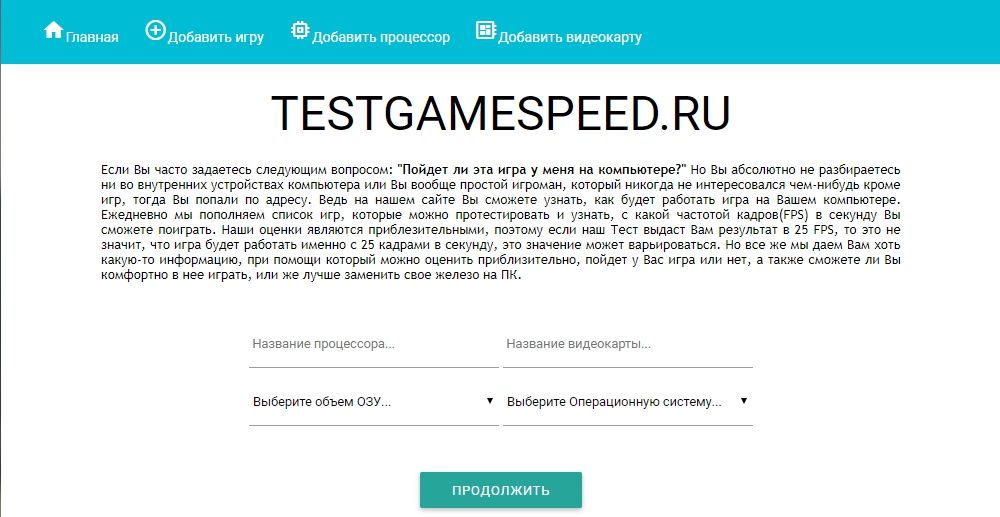
Можеш ли да го подкараш
Най -популярната услуга. Тук има линия за търсене, където трябва да въведете всичко, което знаете за вашия компютър и името на желаната игра. Ако нищо не е неизвестно - няма значение, самият сайт ще сканира „желязото“ и ще събира информация. Ресурсът е английски език, но дизайнът е интуитивен и ако браузърът е оборудван с преводач, тогава изобщо няма да има проблеми. След известно време ще получите отговор с задълбочено описание на кои индикатори съвпадат и кои не, какво може да се подобри във вашия компютър и как да го направите. Случва се проблемът да е скрит в неидентифицирани актуализации - Услугата ще ви информира и за това.
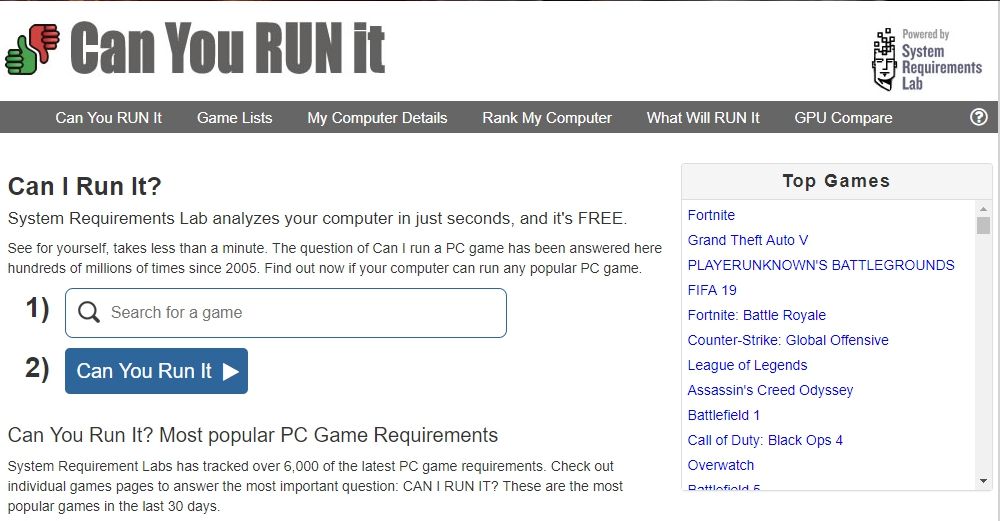
Съвети за играта.ru
Също така много удобна онлайн програма за проверка на съвместимостта на игри и компютър. Веднага щом го отворите, ще видите празни полета, където трябва да посочите имената на самата игра, видеокарти и процесори, обеми на RAM и версия "Windows". Ако сте забравили къде да търсите определен параметър, има съвети под формата, как да го направите. Отговорът ще бъде представен под формата на таблица, където съвместимите индикатори са подчертани от зелено и несъвместими - червено. По този начин можете веднага да видите къде може да се скрие проблемът. За да не събирате информация за компютъра, използвайте софтуера, анализирайки параметрите.
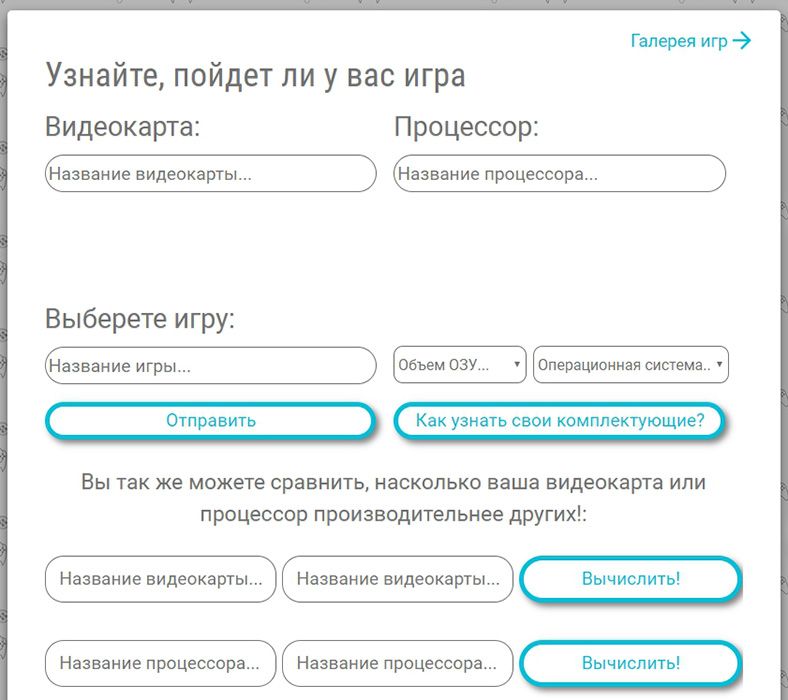
Еверест
Компактна помощна програма, която трябва да бъде инсталирана на компютър или лаптоп. Отворете го и изберете раздела "Обща информация". Цялата необходима информация ще бъде тук, те могат да бъдат копирани и да вмъкнат във всяка от трите услуги, представени по -горе. Така че ще спестите време и ще се предпазите от грешки. Програмата ви позволява да тествате производителността на компютъра и да го конфигурирате по оптимален начин, като вземете предвид потреблението на ресурси и състоянието на компонентите. Не бързайте да премахвате софтуера веднага след решаването на проблема с играта - можете периодично да проверявате компютъра и да предотвратите възможни проблеми.
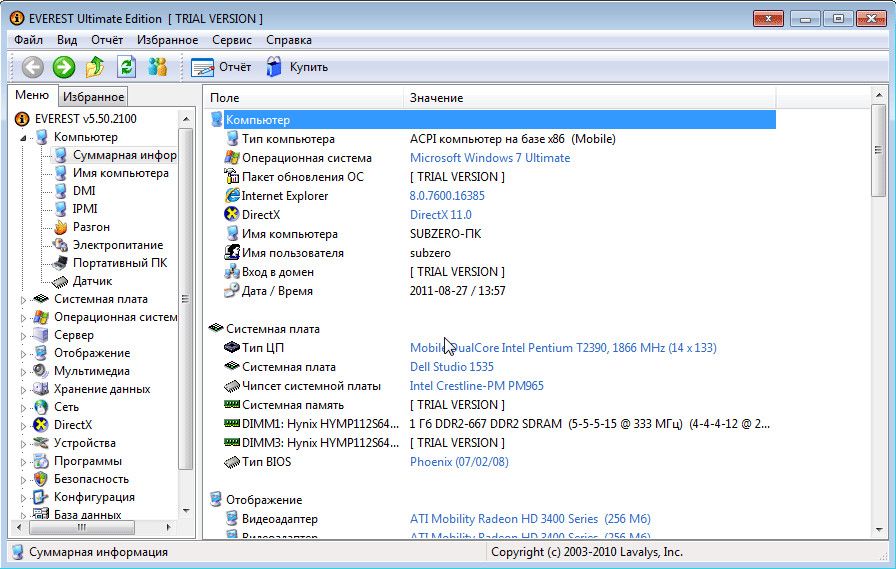
Hwmonitor
Удобно в това, че цялата информация се показва в един прозорец. Те са лесни за прехвърляне в онлайн услуга, която проверява съвместимостта на игрите. В допълнение, можете да оцените общото състояние на всеки компонент на вашия компютър или лаптоп: той не е прегрял, колко ресурси се консумират и какво го влияе, какви са показателите за производителност и т.н. P. За съжаление, тази програма се произвежда само на английски, но в интерфейса няма разсейващи раздели или допълнителни прозорци, така че е лесно да се работи с нея.
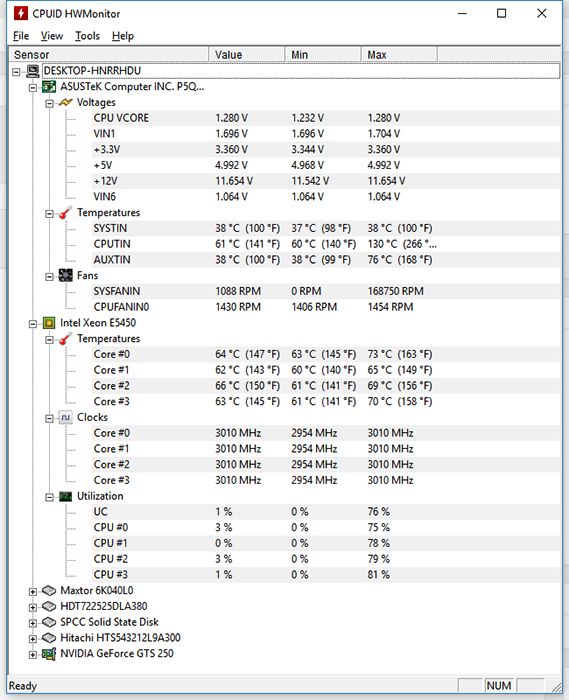
Ако онлайн услугата даде отрицателен отговор относно съвместимостта на играта с PC, по -добре е да не се опитвате да я стартирате. Може би това ще завърши с просто замръзване на системата, но понякога може да доведе до сериозно прегряване на видеокартата или процесора.
- « Сравнение на кабела с оптично влакна и усукана двойка
- Създаване и премахване на бележки на работния плот на Windows »

